
Ab dem 1. Juni 2021 werden alle neuen Bilder und Videos, die Sie in Google Fotos speichern, auf Ihre kostenlosen 15 GB Speicherplatz angerechnet. Wenn Sie nicht viele Fotos machen, ist das möglicherweise kein großes Problem. Und wenn Sie ein Pixel-Smartphone besitzen, werden Ihre Fotos immer noch nicht auf Ihren Gesamtspeicherplatz angerechnet. (Beachten Sie jedoch, dass es sich bei diesen Fotos um komprimierte Bilder in „hoher Qualität“ von Google handelt, nicht um die Originale.) Wenn Sie jedoch eine große Anzahl von Fotos aufnehmen möchten, müssen Sie sich darauf einstellen, für Google One-Speicherplatz bezahlen zu müssen.
Sie könnten sich entscheiden, einfach mit den Schultern zu zucken und sich für ein Abonnement zu entscheiden:Google One ist nicht allzu teuer und im Vergleich zu anderen Fotodiensten recht gut. Aber wenn Sie entscheiden, dass Sie Ihre Fotos zu einem anderen Dienst verschieben möchten – oder dass Sie sie einfach auf Ihrem Computerlaufwerk oder einem anderen lokalen Speicher speichern möchten – dann müssen Sie sie zuerst aus Google Fotos exportieren. So geht's.
Google Datenexport
Als Erstes sollten Sie sich darüber im Klaren sein, dass Sie nicht einfach zu Google Fotos gehen und Ihre Inhalte herunterladen können. Sie müssen das Exporttool von Google verwenden.
- Gehen Sie zu Google Takeout. (Sie können dieselbe Seite aufrufen, während Sie sich in Google Fotos befinden, indem Sie "Einstellungen" auswählen, nach unten zu "Ihre Daten exportieren" scrollen und auf "Sichern" klicken.)
- Sie finden eine lange Liste Ihrer Google-Apps; alle werden vorgeprüft. Wenn Sie diese Gelegenheit nutzen möchten, um einfach alle Ihre Google-Daten herunterzuladen, lassen Sie sie einfach aktiviert. Suchen Sie andernfalls nach dem Link „Alle abwählen“ über den Kontrollkästchen und klicken Sie darauf.
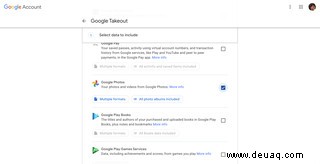
- Scrollen Sie nach unten zu "Google Fotos"
- Wenn Sie wissen möchten, in welche Formate Ihre Daten exportiert werden, klicken Sie auf die Schaltfläche „Mehrere Formate“. Grundsätzlich werden Ihre Standbilder in dem Format (PNG, JPG, WEBP) exportiert, in dem sie importiert wurden, Videos werden im MP4-Format exportiert und Ihre Metadaten werden im JSON-Textformat exportiert.
- Sie können sich auch dafür entscheiden, nicht alle Ihre Alben zu exportieren. Die zweite Schaltfläche unter „Google Fotos“ wird wahrscheinlich „Alle Fotoalben enthalten“ lauten. Wenn Sie nur einige Ihrer Alben exportieren möchten, klicken Sie darauf und deaktivieren Sie dann alle Alben, die Sie nicht exportieren möchten
- Scrollen Sie nach unten und klicken Sie auf "Nächster Schritt"
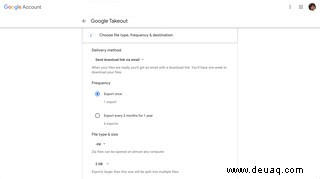
- Jetzt können Sie aus einer Vielzahl verschiedener Optionen wählen:Ob Sie möchten, dass Ihre Daten per E-Mail als Anhang oder an Drive, OneNote, Dropbox oder Box gesendet werden; wie oft Ihre Daten exportiert werden sollen (entweder einmal oder alle zwei Monate für ein Jahr); der Dateityp, der heruntergeladen wird (eine ZIP- oder TGZ-komprimierte Datei); und wie groß die exportierten Dateien sein sollen. Wenn Ihre exportierte Datei beispielsweise größer als 2 GB ist, können Sie sie in mehr als eine Datei aufteilen. Ich habe ungefähr 39 GB an Fotos, also sind 19 gezippte Dateien entstanden. Sie können Dateien mit bis zu 50 GB anfordern, aber Google gibt an, dass komprimierte Dateien über 2 GB im Zip64-Format geliefert werden.
- Klicken Sie auf „Export erstellen“
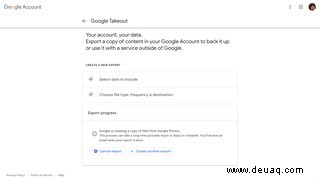
Und das war's. Google warnt Sie, dass es Stunden oder sogar Tage dauern kann, bis Ihre Daten verfügbar sind; Ich habe mehrere tausend Fotos und es dauerte nur etwas mehr als eine halbe Stunde, bis der Link zu meinem Export in meiner E-Mail erschien. Abhängig von Ihrer Internetverbindung kann es natürlich viel länger dauern, sie alle herunterzuladen.